关于配置Exchange2007-邮件服务器
Exchange2007配置
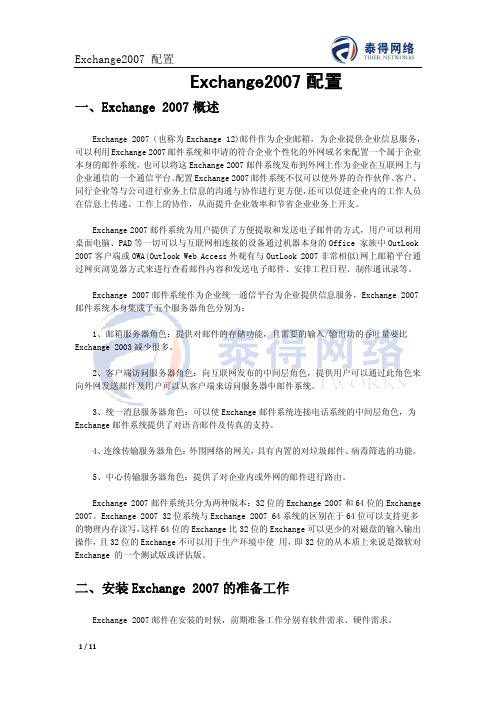
Exchange2007配置一、Exchange 2007概述Exchange 2007(也称为Exchange 12)邮件作为企业邮箱,为企业提供企业信息服务,可以利用Exchange 2007邮件系统和申请的符合企业个性化的外网域名来配置一个属于企业本身的邮件系统,也可以将这Exchange 2007邮件系统发布到外网上作为企业在互联网上与企业通信的一个通信平台。
配置Exchange 2007邮件系统不仅可以使外界的合作伙伴、客户、同行企业等与公司进行业务上信息的沟通与协作进行更方便,还可以促进企业内的工作人员在信息上传递、工作上的协作,从而提升企业效率和节省企业业务上开支。
Exchange 2007邮件系统为用户提供了方便提取和发送电子邮件的方式,用户可以利用桌面电脑、PAD等一切可以与互联网相连接的设备通过机器本身的Office 家族中OutLook 2007客户端或OWA(Outlook Web Access外观有与OutLook 2007非常相似)网上邮箱平台通过网页浏览器方式来进行查看邮件内容和发送电子邮件、安排工程日程、制作通讯录等。
Exchange 2007邮件系统作为企业统一通信平台为企业提供信息服务,Exchange 2007邮件系统本身集成了五个服务器角色分别为:1、邮箱服务器角色:提供对邮件的存储功能,且需要的输入/输出功的吞吐量要比Exchange 2003减少很多。
2、客户端访问服务器角色:向互联网发布的中间层角色,提供用户可以通过此角色来向外网发送邮件及用户可以从客户端来访问服务器中邮件系统。
3、统一消息服务器角色:可以使Exchange邮件系统连接电话系统的中间层角色,为Exchange邮件系统提供了对语音邮件及传真的支持。
4、连缘传输服务器角色:外围网络的网关,具有内置的对垃圾邮件、病毒筛选的功能。
5、中心传输服务器角色:提供了对企业内或外网的邮件进行路由。
Exchange 2007邮件系统共分为两种版本:32位的Exchange 2007和64位的Exchange 2007。
exchange2007部署方案

Exchange2007部署方案湖北华特信息技术有限公司2014.04.10目录目录 (2)1.分析概述 ................................................................................................................. 错误!未定义书签。
2.视频流量分析 ......................................................................................................... 错误!未定义书签。
文档控制记录修改记录审阅记录分发记录1.部署准备1.两台服务器,一台服务器至少2G内存,一台服务器至少4G内存。
可使用虚拟化环境。
2.域控服务器。
Windows server 2008或2003操作系统,2003林以上域控并配置dns。
3.Exchange 2007服务器。
Windows server 2008或2003操作系统。
4.注册外部域名,并指向mx记录到exchange服务器。
2.部署步骤将服务器升级成为DC:2.1.配置DNS解析2.1.1.配置DNS反向解析2.1.2.配置MX记录在DNS正向解析区域中增加MX记录2.2.安装Exchange Server 2007用域控帐户登陆服务器,解压已经下载好了exchange server 2007安装文件运行安装向导,从步骤1开始安装,一直到步骤5,前面都是必要组件的安装。
点击后直接到微软官网下载安装安装包进行安装安装完成后下载选择第五步,由于笔者的环境之前安装过exchange。
故会显示报错解决方法如何,用adis edit工具删除掉exchange的域注册用户和服务器删除后正常安装。
安装前会自动检查是否合规,遇到不合规点击建议操作。
按照提示修改相应选项即可。
Exchange 2007 SMTP发送和接收连接器配置
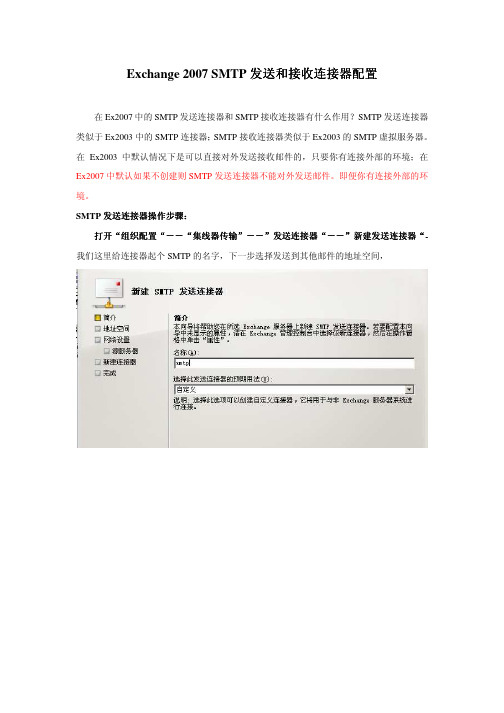
Exchange 2007 SMTP 发送发送和接收和接收和接收连接器配置连接器配置在Ex2007中的SMTP 发送连接器和SMTP 接收连接器有什么作用?SMTP 发送连接器类似于Ex2003中的SMTP 连接器;SMTP 接收连接器类似于Ex2003的SMTP 虚拟服务器。
在Ex2003中默认情况下是可以直接对外发送接收邮件的,只要你有连接外部的环境;在Ex2007中默认如果不创建则SMTP 发送连接器不能对外发送邮件。
即便你有连接外部的环境。
SMTP 发送连接器发送连接器操作步骤操作步骤操作步骤::打开打开““组织配置组织配置“――““――““――“集线器传输集线器传输集线器传输”――””――””――”发送连接器发送连接器发送连接器“――”“――”“――”新建发送新建发送新建发送连接器连接器连接器““-我们这里给连接器起个SMTP 的名字,下一步选择发送到其他邮件的地址空间,这里我们选择*,下一步记录自动路由邮件““下一步选择源服务器,这(DNS),“MX”记录自动路由邮件使用域名系统(选择““使用域名系统里我的测试环境只有一台服务器,我们选择这一台;点击新建完成。
SMTP 接收连接器操作步骤接收连接器操作步骤::打开”服务器配置服务器配置服务器配置““-”集线器传输集线器传输“这里我们发现默认已经存在2个连接器Client 和Default。
Client 连接器连接器,在Ex2007中已经开始支持mail submission 这项功能,使用通讯端口587,这项功能还没有被广泛支持, 但是支持的数目正在增长中。
Default 就是我刚才所说的类似于Ex2003中的SMTP 虚拟服务器;关于SMTP 虚拟服务器的作用我就不多说了,这里我禁用默认的,并新建一个连接器以方便大家了解。
新建接收连接器-给连接器起个名字这里我使用“Internet邮件接收链接器”这个名字,并选择连接器的预期用法这里我选择的是Internet,用于接收来自internet上的邮件。
Exchange 2007邮件服务器的搭建和部署

Exchange 2007邮件服务器的搭建和部署以前做过一段时间的销售,当时的公司还用的ISP提供的免费邮箱,感觉很是不方便,ISP提供的邮箱虽然免费,但是有时候会出现邮件的延误,对长期出差的工作人员是一个很大的障碍。
并且往往ISP提供的免费邮箱垃圾广告很让人头疼,邮箱的容量也不是很大。
一般长期出差在外地的销售人员需要一个安全的邮箱来储存自己的工作资料,免费邮箱往往做不到我们需要的,所以我们需要自己搭建我们公司内部的邮件服务器来解决。
一般情况下公司会采用Exchange,sendmail,Qmail等邮件系统来部署,今天我们来看一下Exchange 2007的搭建和部署,以及Exchange 2007的一些特点。
在我们了解Exchange 2007之前,先来了解一下邮件服务,就如现实生活一样,邮件服务相当于我们的邮局,我们将邮件发送给当地的邮局,然后再转发给目标地址的当地邮局,再由接收者下载查阅。
在学习Exchange 2007的时候,一些人不能理解SMTP协议,不知道SMTP真正的规定了什么,其实很容易,SMTP是一个专门控制目标地址为邮件服务器的传输协议,所以在邮件传输的过程中,目标地址为邮件服务器的都是采用SMTP传输协议。
而POP3和IMAP4协议的不同之处就是POP3需要我们将邮件从邮件服务器上下载来看,而IMAP4协议是我们在服务器上看,无需下载,这样就保证了我们工作地点不断的变化的情况下,依然可以看到我们储存在邮箱的重要邮件。
MIME协议的诞生表示了计算机之间可以传输2进制的文件,即可以传输图片,视频等多媒体附件了。
在安装Exchange 2007之前,有一些软硬件方面的要求,硬件方面现在的设备全部都是可以满足的,但是考虑到我们这里是邮件服务器,需要存储大量的邮件,会有很多邮箱进行上传下载的操作,所以建议一个邮箱多5MB的RAM。
软件方面需要我们安装IIS6.0,KB93360补丁,MMC3.0和打windows server 2003 SP1的补丁。
exchange 2007 配置邮箱服务器
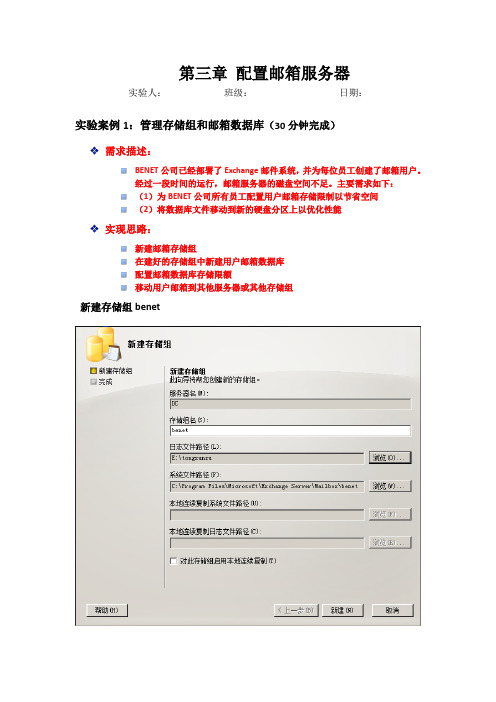
第三章配置邮箱服务器
实验人:班级:日期:
实验案例1:管理存储组和邮箱数据库(30分钟完成)
需求描述:
BENET公司已经部署了Exchange邮件系统,并为每位员工创建了邮箱用户。
经过一段时间的运行,邮箱服务器的磁盘空间不足。
主要需求如下:
(1)为BENET公司所有员工配置用户邮箱存储限制以节省空间
(2)将数据库文件移动到新的硬盘分区上以优化性能
实现思路:
新建邮箱存储组
在建好的存储组中新建用户邮箱数据库
配置邮箱数据库存储限额
移动用户邮箱到其他服务器或其他存储组
新建存储组benet
新建邮箱数据库
新建邮箱
选择新建的数据库benet
新建邮箱成功
对benetdatabase做限制
查看邮箱用户menghaibo 的属性
用menghaibo发送邮件超过300KB 发送失败
移动数据库路径
移动成功
实验案例2:配置和访问公共文件夹(30分钟完成)
需求描述:
BENET公司已经部署了Exchange邮件系统,并为每位员工配置了邮箱用户。
部门的员工可以访问和修改
实现思路:
新建公用文件夹(按部门创建)
配置公用文件夹权限
使用Outlook客户端和OWA访问公用文件夹
新建公用文件夹
设置公用文件夹销售部的权限menghaibo 权限为作者
Menghaibo用户不可以删除administrator 发布的公告
Menghaibo 用户可以投递公告
bobo 无权限
Bobo 无权限投递公告看不到销售部的公告
实验中总结(用文字描述实验中出现的问题及解决方法):。
Exchange 2007 配置邮箱发送权限

一、使用Exchange管理控制台向用户授予其他用户邮箱的代理发送权限:1、在Exchange2007服务器上打开管理控制台并选择“收件人配置”。
2、在结果窗格中,选择要向其授予代理发送权限的邮箱。
3、在操作窗格中的邮箱名下,单击“管理代理发送权限”。
此时将打开管理代理发送权限向导。
4、在“管理代理发送权限”页上,单击添加。
5、在“选择用户或组”中,选择要向其授予“代理发送”权限的用户,然后单击确定。
6、单击管理。
7、在完成页上,摘要显示是否已成功授予代理发送权限。
摘要还显示用于授予代理发送权限的Exchange 命令行管理程序命令。
8、单击完成。
请注意,只有升级到Exchange2007SP1后,才可以执行上述的操作,在Exchange2007RTM版本中,需要通过活动目录用户和计算机来实现。
具体的方法如下:1.在运行Exchange的计算机上,打开ActiveDirectory用户和计算机。
2.在ActiveDirectory用户和计算机中,在查看菜单上选中高级功能。
3.展开域节点,然后单击用户。
4.右键单击要向其授予“代理发送”权限的用户,然后单击属性。
5.点击安全,单击高级。
6.在“用户的高级安全设置”中,单击添加。
7.在“输入对象名称来选择”框中,键入要向其授予“代理发送”权限的邮箱用户或组的名称,然后单击“检查名称”以验证此用户或组,如图3所示,单击“确定”。
8.在“用户的权限条目”中,在“应用于”列表中,选择“仅此对象”。
9.在“权限”列表中,找到“代理发送”,然后选中“允许”复选框。
10.单击“确定”关闭对话框。
二、使用Exchange命令行管理程序向用户授予其他用户邮箱的代理发送权限1.Add-ADPermission“Mailbox”-User“Domain\User”-Extendedrights“SendAs”请将Mailbox替换为需要被代理发送邮件的账号,比如总经理的邮箱,将Domain\User替换使用代理权限的用户,比如秘书的账号。
Microsoft Outlook2007连接Exchange服务器的设置方法
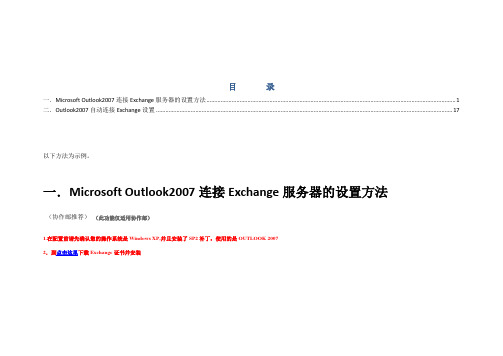
目录一.Microsoft Outlook2007连接Exchange服务器的设置方法 (1)二.Outlook2007自动连接Exchange设置 (17)以下方法为示例。
一.Microsoft Outlook2007连接Exchange服务器的设置方法(协作邮推荐)(此功能仅适用协作邮)1.在配置前请先确认您的操作系统是Windows XP,并且安装了SP2补丁,使用的是OUTLOOK 20072.到点击这里下载Exchange证书并安装3.添加新的邮件帐户打开控制面板,双击"邮件"图标点击"电子邮件帐户"点击"新建",创建一个新帐号在添加新电子邮件帐户窗口,选择默认的"Microsoft Exchange、POP3、IMAP或HTTP",点击下一步。
选择"手动配置服务器设置或其他服务器类型",点击下一步。
选择"Microsoft Exchange",点击下一步。
输入帐号信息和Exchange服务器配置信息,在"Microsoft Exchange Server"处填写"",点击其他设置切换到"连接"页,勾选"使用HTTP连接到我的Exchange邮箱"。
点击"Exchange代理服务器设置"代理服务器地址"",勾选"在快速网络中,首先使用HTTP连接,然后使用TCP/IP连接"和"在低速网络中,首先使用HTTP连接,然后使用TCP/IP连接",在代理服务器设置中选择"基本身份验证"。
完成后点击两次确定。
点击"下一步",完成配置。
二.Outlook2007自动连接Exchange设置1.到点击这里下载Exchange证书并安装2.添加新的邮件帐户打开控制面板,双击"邮件"图标点击"电子邮件帐户"点击"新建",创建一个新帐号在添加新电子邮件帐户窗口,选择默认的"Microsoft Exchange、POP3、IMAP或HTTP",点击下一步。
Exchange 2007 收发邮件设置
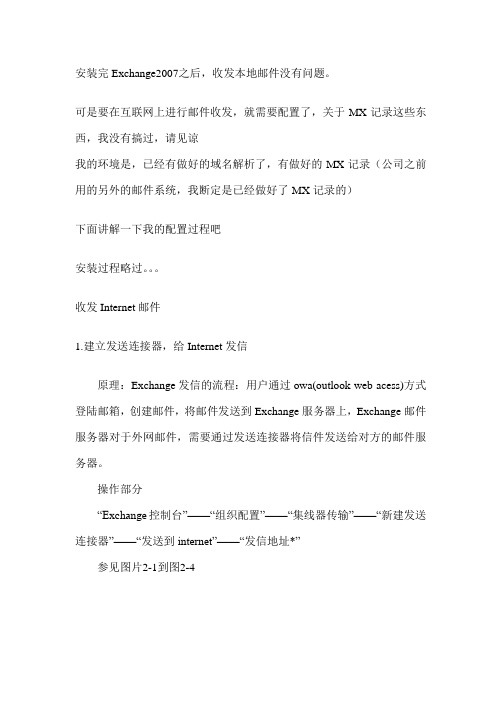
安装完Exchange2007之后,收发本地邮件没有问题。
可是要在互联网上进行邮件收发,就需要配置了,关于MX记录这些东西,我没有搞过,请见谅我的环境是,已经有做好的域名解析了,有做好的MX记录(公司之前用的另外的邮件系统,我断定是已经做好了MX记录的)下面讲解一下我的配置过程吧安装过程略过。
收发Internet邮件1.建立发送连接器,给Internet发信原理:Exchange发信的流程:用户通过owa(outlook web acess)方式登陆邮箱,创建邮件,将邮件发送到Exchange服务器上,Exchange邮件服务器对于外网邮件,需要通过发送连接器将信件发送给对方的邮件服务器。
操作部分“Exchange控制台”——“组织配置”——“集线器传输”——“新建发送连接器”——“发送到internet”——“发信地址*”参见图片2-1到图2-4图2-1图2-2图2-3图2-4以上是建立一个发送连接器,建立发送连接器之后,进行测试是否可以给外网用户发信,需要测试附件是否可以发送。
如果出现问题,请查看网络是否正常,域名解析是否正常。
注意:给外网发信的时候,尽量给126或者163发信,据实际经验,yahoo hotmail gmail发信容易出现问题,测试之前,建议用126邮箱。
登陆外网邮箱,查看邮件地址,时间。
地址格式不正确的话,是在创建域的时候出现的问题,时间不正确的话,是Exchange服务器的时间有问题。
2.设置接收连接器,从Internet收信原理:默认情况下,Exchange2007是不能从Internet收信的,126等外网邮箱发信给公司邮箱,是失败的。
Exchange收信也是通过其自身的接收连接器完成的,必须开放权限才可以接收外部网络的信件。
操作部分“Exchange控制台”——“服务器设置”——“集线器传输”——“默认接收连接器” ,参见图2-5 图2-6图2-5图2-6以上是建立一个接收连接器,接收来自外部网络的邮件。
Exchange2007

Exchange2007安装与配置一、前提环境Exchange2007安装之前,需要安装环境:64位企业版2003系统;IIS;AD域;DNS服务;.net2.0框架64位;Mmc;Powershell;安装过程中,会提示环境的缺失,根据提示,从微软网站中找到解决方法。
详见百度文库/view/720f40020740be1e650e9a0b.html 二、安装安装之前,请启动Remote Registry服务,如下图:选择经典安装,或者自定义安装,修改安装路径。
可根据需要,一般用经典就可以够用了。
组织名称:输入你公司的名称英文,或者网站域名的英文。
这里会提示先决条件,根据失败提示,逐一解决。
比如,提升域模式、开启注册表服务、缺少.net升级环境等。
具体解决方法,从点开的微软网站中都能找到。
安装完成后,在IE浏览器中输入http://localhost/exchange如果能打开,说明已经完全安装成功。
三、设置发送连接器如图,在组织配置中,集线器传输,发送连接器,新建。
名称随便输,比如:SMTP;预期用法:如果对外,则选择Internet,下一步。
添加地址空间,录入*,勾选包含子域。
四、服务器配置集线器传输,修改右键“Clinet 已启用”属性,右键“Default 已启用”属性,设置同上。
五、注册Exchange2007由于Exchange2007只能使用119天,使用注册号:PYYMB-HQQMQ-3TBM2-XJ99F-83XVM 进行注册。
即可除去限制。
六、用户名增加点击“收件人配置”,“邮箱”,右键空白地方,选择“新建邮箱”,按照向导录入完成即可。
七、其它异常处理增加service@邮箱无法完成,提示已存在。
因为service是windows系统保留用户,此时我们可以随便建一个用户,如ser@用户邮箱,然后点开属性修改。
去掉基于电子邮件地址策略自动更新电子右键地址的勾。
并且将SMTP地址修改为service@,即可。
Exchange Server 2007系列之四:邮箱的配置

Exchange Server 2007系列之四:邮箱的配置在前面的博文中已经介绍了邮箱的基本操作的配置,今天咱们继续来对用户邮箱的管理进行进一步的探讨,例如电子邮件地址管理,建立电子邮件策略,邮箱的空间限制,邮件的传递限制等等。
作为开篇之说,咱们先来看看邮箱管理层次,在Exchange 2007的邮箱管理中,共分为组织配置、服务器配置、收件人配置三个不同的管理层次,如图所示:由于每个层次的配置方式都不相同,所以它们的适用环境也不相同,但在Exchange中管理架构一般具有以下特点:1.上层的配置会成为下层配置的默认配置2.下层节点的配置成覆盖上层的配置根据这两句话我们就可以判断出:Exchange 2007的管理是按照“从上至下”的原则进行的,也就是先设置上层的配置,使其成为下层节点的默认值,然后在需要配置的下层节点上进行个别配置。
如图所示:例如:我们希望对多个用户的邮箱进行配置,那么就应该是在服务器配置中的邮箱节点进行配置,这样就会把配置应用到每个用户的邮箱上,然后再根据需要对个人邮箱进行单独配置。
“组织配置”节点:咱们首先来看一下“组织配置”节点,此节点包含以下子节点:邮箱:使用“邮箱”节点可以管理应用于整个 Exchange 2007 组织的邮箱服务器角色设置。
客户端访问:使用此选项卡可以创建 Exchange ActiveSync 邮箱策略,以便将一组通用的策略或安全设置应用于用户组中心访问:使用“中心传输”节点,可以查看和维护中心传输服务器角色的功能统一消息:使用此节点可以管理应用于整个 Exchange 2007 组织的统一消息(UM) 服务器角色设置。
例如,可以管理UM拨号计划、UM IP网关、UM邮箱策略等。
咱们今天主要看邮箱的相关操作:“组织配置节点”邮箱:可以设置适用于整个Exchange 2007组织的邮箱,此处的配置包含以下内容:地址列表、托管自定义文件夹、托管文件夹邮箱策略、脱机通讯簿、托管默认文件夹如图所示:地址列表:使用“地址列表”选项卡可以创建并管理组织的地址列表托管默认文件夹:托管默认文件夹是指默认情况下位于 Microsoft Office Outlook 2007 内用户邮箱中的文件夹托管文件夹邮箱策略:托管文件夹邮箱策略用于创建托管文件夹的逻辑分组托管自定义文件夹:托管自定义文件夹是为邮件记录管理创建的托管文件夹。
Exchange 2007 邮件服务器的维护
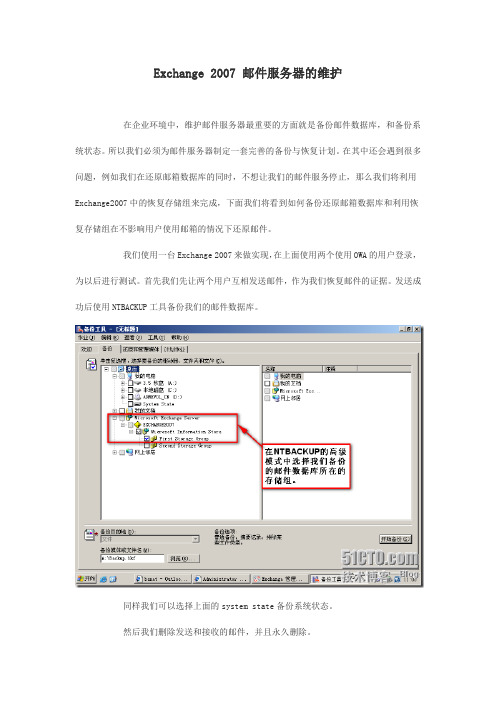
Exchange 2007 邮件服务器的维护在企业环境中,维护邮件服务器最重要的方面就是备份邮件数据库,和备份系统状态。
所以我们必须为邮件服务器制定一套完善的备份与恢复计划。
在其中还会遇到很多问题,例如我们在还原邮箱数据库的同时,不想让我们的邮件服务停止,那么我们将利用Exchange2007中的恢复存储组来完成,下面我们将看到如何备份还原邮箱数据库和利用恢复存储组在不影响用户使用邮箱的情况下还原邮件。
我们使用一台Exchange 2007来做实现,在上面使用两个使用OWA的用户登录,为以后进行测试。
首先我们先让两个用户互相发送邮件,作为我们恢复邮件的证据。
发送成功后使用NTBACKUP工具备份我们的邮件数据库。
同样我们可以选择上面的system state备份系统状态。
然后我们删除发送和接收的邮件,并且永久删除。
最后选择NTBACKUP工具进行还原。
这里并不能还原成功,因为我们需要在Exchange2007中设置数据库可以被替代,我们选择我们所需要还原的数据库,右键选择属性。
设置后会还原成功,然后我们到OWA上去验证。
其实一般默认情况下,系统会为我们保存14天以删除的邮件,在服务器上也会为我们保存30天。
我们来看一下如何在客户端还原。
这样的方式虽然可以进行还原出原有的邮件,但是会影响其他人使用邮件。
在Exchange 2007中有一项恢复存储组的功能。
也就是说,我们首先创建一个恢复存储组,然后用NTBACKUP还原到恢复存储组的虚拟数据库中,然后将两个数据库进行合并,这样不但能同样还原出邮件,也不会影响其他用户的使用。
下面我们看一下实现的步骤。
在管理控制台工具中选择数据库恢复管理。
选择欢迎使用。
选择创建存储组,中间不需要设置,直接选择创建。
创建成功之后使用NTBACKUP工具进行还原。
可以看到,我们并没有卸载数据库就成功还原了,表明我们还原到了恢复存储组中。
选择装入数据库选项,进行装入。
如果装入失败,先修复一下数据库,然后再次装入就会成功。
部署和配置微软Exchange 2007服务器角色

第9页
安装新服务器
许可pareLegacyExchangePermissions • Exchange 组织管理员和企业管理员 • 为 Exchange Server 2007 扩展架构 • /PrepareSchema(一次操作) • 架构管理员 • 创建 Exchange 组织 • /PrepareAD(一次操作) • 企业管理员和 Exchange 组织管理员 • 为 Exchange Server 2007 准备域 • /PrepareDomain • 域管理员 • 安装服务器 • Exchange 组织或 Exchange 服务器许可 • 本地管理员
服务器角色的部署与配置
议程
• 服务器部署方案 • 安装要求
• Exchange 组织升级步骤
• 边缘传输服务器角色 • 客户端访问服务器角色 • 集线器传输服务器角色 • 邮箱服务器角色 • 统一消息服务器角色
第2页
服务器部署方案
中小型组织
• 小型组织 - 小型商用服务器 • 中型市场 – 运行多个服务器:
合并层
• 与 Exchange Server 2003 相比,因功能和性能而增加的合并 • 定义集中管理模型 • 定义 Exchange Server 2007 物理架构
• 单服务器/小型企业拓扑
• 中央数据中心拓扑、多服务器和单站点 • 分支机构拓扑、多服务器和多站点
第8页
8
安装新服务器
系统配置要求
• Active Directory(及支持服务)
• Exchange Server 2007 邮箱服务器角色 • Exchange Server 2007 客户端访问服务器角色 • Exchange Server 2007 集线器传输服务器角色 • Exchange Server 2007 统一消息服务器角色(可选) • ISA(可选) 注意:上述单台服务器不支持不需要 Active Directory 访问的可选边缘传输服 务器角色。此外,ISA 不能安装到 Exchange 2007 服务器上。
使用Exchange 2007邮件服务器下的邮件转发设置

2.在弹出窗口,选择【新建规则】
ቤተ መጻሕፍቲ ባይዱ
3.在【规则向导】窗口中,选择:空白规则开始->邮件到达时检查,点击【下一步】
4.在【规则向导】窗口中,选择:我的姓名在“收件人“或”抄送“框中,点击【下一步】
5.在【规则向导】窗口中,选择:将它转寄给个人或通讯组列表。选择后,点击窗口下方编辑规则说明中的个人或通讯组列表。在弹出窗口的收件人位置填写好你要转发的邮件地址。比如:mymail@。点击【确定】后,再点击【完成】
3.在弹出窗口的右侧,点击【转发或重定向…】,在弹出列表中选择【将邮件转发给个人或通讯组列表】
4.在窗口左边区域点击个人或通讯组列表。在弹出窗口的收件人处填写上你要转发的邮件地址,比如:mymail@。点击【确定】
4. 点击【保存】。
至此,我们就通过Web浏览器方式,创建了邮件转发规则。
至此,我们就在Outlook中设置好了将发送到公司邮箱的邮件转发给自己的其它邮箱。其它人给你发送的邮件,除了在公司邮箱中有一份以外,也会给你设置的邮箱发送一份。
方式二:在WEB页中设置
1.登录OWA后,在浏览器窗口右上角菜单点击【选项】
2.在窗口左侧选项列表中选择【规则】,点击【新建规则】右侧三角符号展开菜单,选择【创建用于送达邮件的新规则】
在企业中,使用Exchange Server 2007作为邮件服务器,用户若需要实现邮件转发(转发到外部的其它邮箱),需要在Exchange Server 2007管理控制台中启用转发功能。
1.打开管理控制台
2.选择:组织配置->集线器传输
3.在远程域标签页下,右键选中缺省的带*的域,选择属性。
4.在弹出窗口中,选择【作为附件发送到日记报告的原始邮件的格式】标签页,选中【启用自动转发】
Exchange 2007 配置和启用POP.和Imap服务

Exchange 2007 配置和启用POP.和Imap服务概述:Exchange server 2007相比Exchange server2003做了非常大的改进。
但有些改动让我们又爱又恨,例如:对POP3和IMAP4协议的支持与配置。
众所周知,在邮件领域POP3和IMAP4协议是我们使用最多的协议,也是我们最为熟悉、最易用的协议,虽然它的功能不是十分强大,安全性不是那么高。
但在部署完Exchange server2007后你会发现系统默认不启用POP3和IMAP协议,而且在管理控制台中找不到对这两个协议可配置的地方。
操作:0. 安装完Exchange server后,通过命令get-casmailbox检查默认情况下exchange用户对协议的支持从以上截图可以看出,默认安装完Exchange server后,系统就已经启动了所有用户对activesync, owa, pop, imap, mapi协议的支持。
但是为什么用户无法通过pop或imap收发邮件呢?答案是虽然系统默认就对所有用户启用了pop和imap,但是系统并没有设置pop3和imap4服务为自动启动。
所以我们需要做的就是启动pop3和imap4服务,并对他们进行配置。
1. 启动pop3和imap4两个服务默认系统不会自动启动这两个服务,有两种方法启动这两个服务:a. 开始--管理工具--服务--,找到"microsoft exchange pop3" 和"microsoft exchange imap4"两个服务,设置其“属性”为“自动”,然后“启动”。
如图:b. 在exchange命令行管理程序中启用,输入以下命令即可Set-service msExchangePOP3 -startuptype automatic (设置pop3服务的属性为自动启动)Start-service -service msExchangePOP3 (启动POP3服务)Set-service msExchangeIMAP4 -startuptype automatic (设置IMAP4服务的属性为自动启动)Start-service msExchangeIMAP4 (启动IMAP4服务)2. 查看默认情况下exchange对pop和imap协议的配置POP3和IMAP4服务启动完成后,我们来看一下系统对pop3和imap4的具体的默认配置信息。
Exchange2007 邮箱系统安装
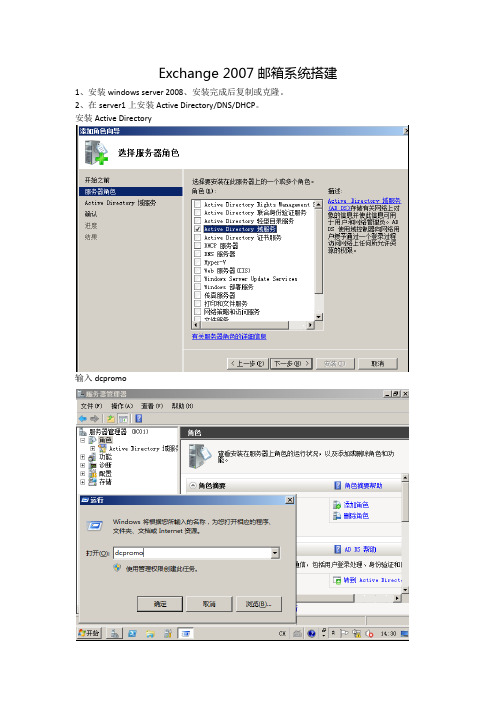
Exchange 2007邮箱系统搭建1、安装windows server 2008、安装完成后复制或克隆。
2、在server1上安装Active Directory/DNS/DHCP。
安装Active Directory输入dcpromomail服务器加入域新建邮件MX交换器在mail机器上安装ISS7.0基本身份验证、摘要式身份验证、Windows 身份验证、静态压缩、动态压缩、元数据库兼容性、IIS 6管理控制台mail检测报错在mail机器上安装'ServerManagerCmd -i RSAT-ADDS'重启全部检测通过开始安装Exchange 2007配置Exchange 20071、选择集线器传输->选择“发送连接器”选项卡->新建“发送连接器”->按创建“发送连接器”的向导输入连接器的名称“send”,在“地址空间”添加SMTP地址空间时类型为SMTP、地址为“*”表示支持所有域、选择包含所有子域、开销为1,在“网络”中选中“使用域名系统(DNS)MX记录自动路由邮件”的复选框。
2、选择集线器传输—>选择“接受域”选项卡->新建“接受域”->按创建“接受域”的向导输入接受域名称“contoso”,输入接受域“”,选择权威域,点新建完成权威域的创建。
右击“contoso”设置为默认值。
(一般情况下已存在)3、选择集线器传输—>选择“电子邮件地址策略”选项卡->新建“电子邮件地址策略”->按创建“电子邮件地址策略”的向导输入电子邮件地址策略名称“”,选择“所有收件人类型”,点击下一步,添加电子邮件地址一>勾选电子邮件地址本地部分一> 选择使用别名一>选择电子邮件地址的接受域点击浏览选择“contoso”,点击下一步,点新建完成“电子邮件地址策略”的创建。
4、选择客户端访问结果窗口中的协议名称为“IMAP4”,右击属性->身份验证->在登录方法中,选择“安全登录,客户端要通过服务器的身份验证,需要TLS连接”的选项->确定。
配置Exchange2007内部路由邮件大小限制

本⽂介绍当 Exchange Server 2007 与早期版本的 Exchange Server 共存时,如何使⽤ Exchange 命令⾏管理程序配置在各个 Active Directory ⽬录服务站点之间或各个路由组之间路由的邮件的邮件⼤⼩限制。
如果正在运⾏ Exchange 2007 Service Pack 1 (SP1),则可以在 Active Directory IP 站点链接或路由组连接器上设置邮件⼤⼩限制。
注意: Exchange 2007 的正式发布 (RTM) 版本不⽀持站点链接或路由组连接器上的邮件⼤⼩限制配置。
在 Exchange 2007 中,Exchange 传输服务的路由组件使⽤ Active Directory IP 站点链接配置,针对在位于不同 Active Directory 站点的集线器传输服务器之间中继的邮件,确定开销最少的路由路径。
当多个版本的 Exchange 共存于同⼀Exchange 组织中时,路由组连接器配置将针对在 Exchange 2007 集线器传输服务器与 Microsoft Exchange Server 2003 或Exchange 2000 Server 桥头服务器之间中继的邮件,确定开销最少的路由路径。
默认情况下,对于在不同的 Active Directory 站点或路由组连接器中的集线器传输服务器之间中继的邮件,Exchange 2007 不进⾏邮件⼤⼩限制。
开销最少的路由路径所⽀持的邮件⼤⼩不会影响路由选择。
如果在 Active Directory IP 站点链接或路由组连接器上配置了邮件⼤⼩,则只要邮件⼤⼩超过在 Active Directory 站点链接或路由组连接器上配置的邮件⼤⼩限制,路由就会在开销最少的路由路径中为其⽣成未送达报告 (NDR)。
在 Active Directory 站点链接或路由组连接器上配置邮件⼤⼩限制对发送到必须通过低带宽连接进⾏通信的远程位置的邮件进⾏⼤⼩限制很有⽤。
- 1、下载文档前请自行甄别文档内容的完整性,平台不提供额外的编辑、内容补充、找答案等附加服务。
- 2、"仅部分预览"的文档,不可在线预览部分如存在完整性等问题,可反馈申请退款(可完整预览的文档不适用该条件!)。
- 3、如文档侵犯您的权益,请联系客服反馈,我们会尽快为您处理(人工客服工作时间:9:00-18:30)。
在配置Exchange2007-邮件服务器的时候需要注意:
1、保持网络一致,域控和邮件服务器能相互通信。
安装域,在安装域的时候,在命名域名的时候,需要以的形式命名,否则在接下来的Exchange安装中是无法继续的。
安装完成域,需要提升域的功能级别,提升至Windows2003纯模式。
才能保证接下来的安装以及使用不出现错误。
并把邮件服务器加入到域里。
2、把邮件服务器加入到域里,并测试局域网里是否能相互通信。
没有问题了,挂载光盘。
在安装Exchange邮件服务器的之前,需要进入到安装光盘中,把第一个文件夹中的四个插件先按顺序安装一遍。
3、安装完四个插件先不要急着安装Exchange服务器,需要先安装IIS管理器。
否则在Exchange邮件服务安装过程中,会提示Internet信息服务不支持。
4、完成以上步骤,即可进行Exchange邮件服务器的安装了。
